关闭自动锁屏win10 win10怎么取消电脑自动锁屏
发布时间:2023-09-10 17:59:54 浏览数:
关闭自动锁屏win10,在日常使用电脑的过程中,我们经常会遇到电脑自动锁屏的情况,对于一些需要长时间操作的任务或者希望保持电脑处于活跃状态的用户来说,这样的自动锁屏功能可能会带来不便。而在Windows 10系统中,我们可以通过一些简单的操作来关闭自动锁屏,从而提高使用体验。接下来我们将介绍一些关于关闭自动锁屏的方法,帮助大家解决这个烦恼。
方法如下:
1.打开控制面板。
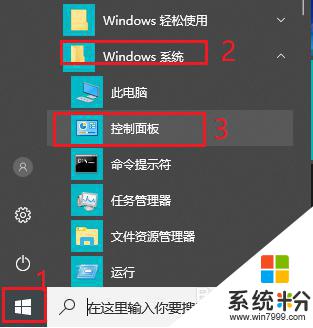
2.将查看方式改为“大图标”。
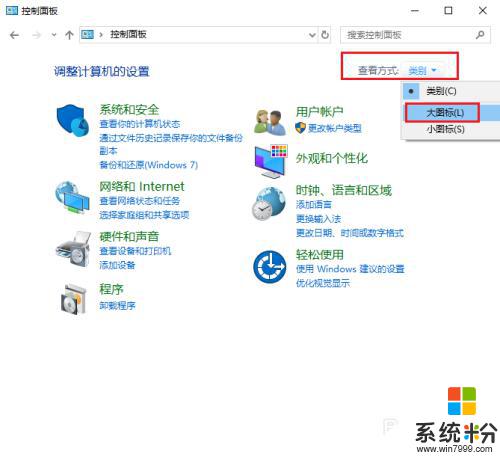
3.点击“电源选项”。
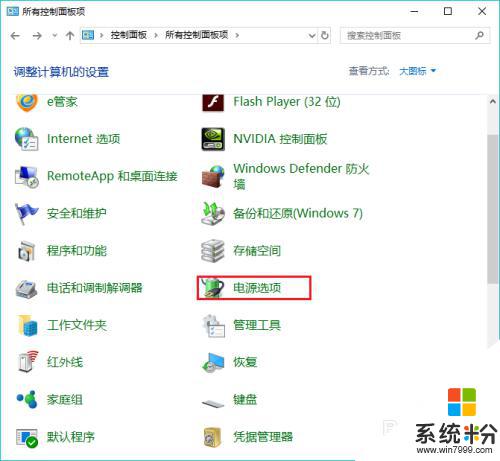
4.点击左侧“更改计算机睡眠时间”。
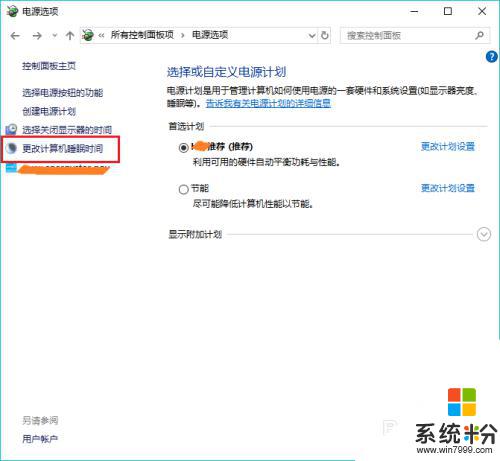
5.更改“使计算机进入睡眠状态”时间为“从不”。
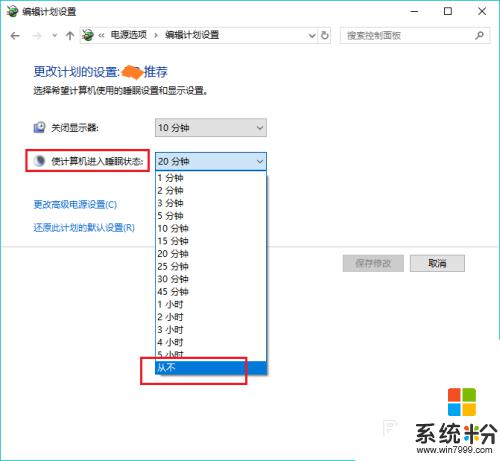
6.点击“保存修改”。win10电脑就不再会自动锁屏啦。
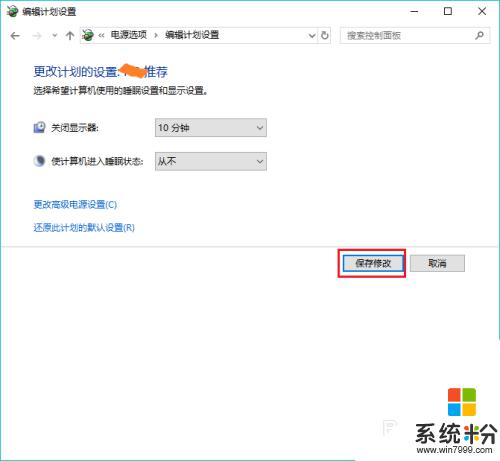
以上是有关如何关闭Win10自动锁屏的全部内容,如果您遇到了相同的问题,可以按照这些步骤来解决。